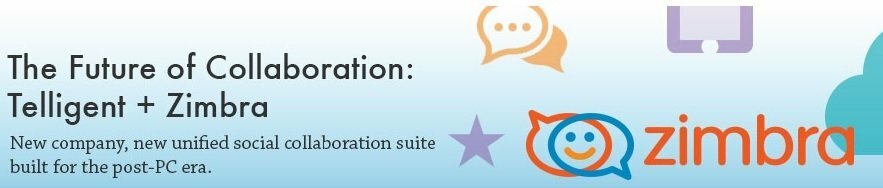Tiga cara mudah untuk terus memperbarui driver Kraken X
- Menjaga driver headset Razer Kraken Anda bisa menjadi cara terbaik untuk menggunakannya dengan kemampuan maksimalnya.
- Driver usang dapat menghambat kinerja perangkat dan komputer Anda; oleh karena itu, disarankan untuk selalu memperbaruinya.
- Disarankan untuk mengawasi pembaruan Firmware untuk memastikan produk Razer Anda mutakhir.

XINSTALL DENGAN MENGKLIK FILE DOWNLOAD
- Unduh DriverFix (file unduhan terverifikasi).
- Klik Mulai Pindai untuk menemukan semua driver yang bermasalah.
- Klik Perbarui Driver untuk mendapatkan versi baru dan menghindari malfungsi sistem.
- DriverFix telah diunduh oleh 0 pembaca bulan ini.
Apakah Anda terganggu dengan suara pecah dan output yang lambat pada headset Razer Kraken Anda? Nah, masalah ini biasanya terjadi karena
driver usang atau hilang. Sayangnya, masalah ini tampaknya memengaruhi driver Razer Kraken dan Razen Kraken X.Posting ini akan membahas bagaimana kita dapat mengunduh dan menginstal driver Razer Kraken dengan tiga cara mudah.
Bagaimana cara mengunduh, menginstal, dan memperbarui driver Razer Kraken?
Sebelum pindah ke metode terperinci, harap ingat ini:
- Pertama, komputer Anda harus terhubung ke internet.
- Hanya instal driver secara manual jika Anda yakin melakukannya.
- Jika memperbarui driver secara manual, harap ingat merek dan model perangkat untuk memastikan driver yang benar diinstal.
- Simpan pekerjaan Anda sebelum memulai proses.
Sekarang setelah kita tahu cara mempersiapkannya, mari kita instal driver Razer Kraken.
1. Menggunakan Pengelola Perangkat
- Tekan Windows + R untuk mendapatkan Berlari jendela.
- Jenis devmgmt.msc dan tekan Enter untuk mendapatkan Pengaturan perangkat.

- Sekarang pergi ke Input dan output audio dan memperluas daftar.
- Arahkan ke Pengemudi Razer Kraken dan klik kanan.
- Dari menu konteks, pilih Perbarui driver.

- Di jendela berikutnya, klik Cari driver secara otomatis.
- Jika ada pembaruan yang tersedia, Windows akan mengunduhnya.
- Ikuti petunjuk di layar untuk menyelesaikan proses.
- Apa itu Mobsync.exe & Cara Menonaktifkannya
- Cara Mengaktifkan Pembaruan Windows di Registri [Langkah Cepat]
- Apa itu Upfc.exe & Cara Menonaktifkannya
- 0x80131505 Microsoft Store Error: Cara Memperbaikinya
- Apa itu Openwith.exe & Bagaimana Memperbaiki Kesalahannya?
Menginstal driver bisa menjadi tantangan terutama bila Anda tidak paham teknologi. Menemukan versi driver yang tepat untuk perangkat Anda bisa menjadi tugas yang merepotkan. Juga, itu bisa memakan waktu. Di situlah alat pembaru driver berguna.
Utilitas ini dapat memindai komputer Anda dan memberi tahu Anda tentang driver yang sudah ketinggalan zaman. Selain itu, dengan beberapa klik, dapat mengunduh, menginstal, dan memperbarui driver. Salah satu yang direkomendasikan pembaru driver adalah Driverfix. Untuk memperbarui menggunakan Drivefix, ikuti langkah-langkah berikut:
- Unduh dan pasang Perbaikan driver.
- Luncurkan aplikasi dan klik Pindai.

- Utilitas akan memindai dan menampilkan daftar driver yang kedaluwarsa dan hilang.

- Cari driver terkait mikrofon dan pilih. Sekarang klik Memperbarui.
- Restart komputer Anda agar perubahan diterapkan.
Sekarang DriverFix memperbarui driver perangkat Anda dengan versi terbaru dan benar, PC Anda akan berjalan dengan lancar.

DriverFix
Tingkatkan kinerja komputer Anda dan temukan versi driver terbaru dengan alat DriverFix.3. Unduh driver menggunakan perangkat lunak resmi oleh Razer
Catatan: Pastikan semua aplikasi yang terkait dengan headset, seperti Synapse, ditutup, lalu lanjutkan.
- Unduh dan pasang pembaruan firmware terbaru.
- Temukan file .exe dan klik dua kali untuk menjalankannya.

- Klik Berikutnya untuk melanjutkan.
- Aplikasi ini akan meminta Anda untuk mencolokkan perangkat Anda ke komputer.

- Sambungkan headset Anda menggunakan kabel USB atau Pemancar Nirkabel ke komputer Anda.
- Klik Memperbarui dan mengkonfirmasi tindakan.
- Cabut headphone dan pasang kembali.

- Pada prompt berikutnya, Anda akan diberi tahu bahwa pembaruan telah selesai. Klik Menutup.

- Nyalakan ulang komputer Anda agar perubahan diterapkan.
Jadi, dengan cara ini, Anda dapat mengunduh, memperbarui, dan menginstal driver untuk headset Razer Kraken Anda. Langkah-langkah ini dapat membantu Anda mengunduh driver di semua headset Kraken, termasuk Kraken X.
Cobalah salah satu dari mereka untuk terus memperbarui driver Razer Kraken Anda, dan jika kami melewatkan salah satu metode, harap sebutkan di bagian komentar di bawah.
Masih mengalami masalah? Perbaiki dengan alat ini:
SPONSOR
Beberapa masalah terkait driver dapat diselesaikan lebih cepat dengan menggunakan alat khusus. Jika Anda masih mengalami masalah dengan driver Anda, unduh saja DriverFix dan aktifkan dan jalankan dalam beberapa klik. Setelah itu, biarkan mengambil alih dan perbaiki semua kesalahan Anda dalam waktu singkat!